Как проверить по имейлу айфон: Проверка права на сервисное обслуживание и поддержку — служба поддержки Apple
Как узнать ИМЕЙ Айфона — 7 способов

Абсолютно у каждого iPhone есть собственный номер — IMEI (International Mobile Equipment Identifier), который состоит из пятнадцати уникальных цифр. Как узнать IMEI Айфона, для чего он нужен и почему крайне важно проверять его при покупке телефона с рук? Разберемся в этих вопросах вместе.
Как узнать IMEI Айфона через настройки
Самый просто способ узнать IMEI — посмотреть его в настройках устройства.
- Перейдите в “Настройки”.
- Откройте пункт “Основное”.
- Найдите “Об этом устройстве”.

С помощью команды
Второй способ, позволяющий узнать номер IMEI — специальный код, который нужно ввести в приложении набора номера. Комбинация следующая:
Сразу после набора команды на экране Айфона высветится искомый номер.
На упаковке
Если у вас сохранилась коробка от аппарата, вы можете приглядеться к ее обратной стороне. С вероятностью 100% там будет специальная наклейка, на которую нанесен IMEI.

ITunes
Чтобы узнать IMEI Айфона с помощью iTunes нужно выполнить следующие действия:
- Подключите телефон к компьютеру.
- Запустите на компьютере программу iTunes.
- Щелкните по значку смартфона.
- Нажмите “Обзор”.
- Два раза кликните по номеру телефона.
- В новом окне будет указан IMEI.

На корпусе
IMEI можно обнаружить на спинке некоторых старых моделей — SE, 5, 5C, 5S, 6, 6+. 
Лоток
Предыдущий способ не сработает, если у вас современный iPhone, но производитель придумал для него альтернативу — в новых моделях Apple наносит IMEI на лоток SIM-карты.

Аткуально для: iPhone X, XS, XS Max, XR, 8, 8+, 7, 7+, 6s и 6s+.
Apple ID
Узнать IMEI можно и на официальном сайте Apple. Для этого вам потребуется войти в свою учетную запись на appleid.apple.com с компьютера, а после прокрутить до пункта “Устройства”. В нем выберите нужный гаджет и щелкните по нему. Появится окно с информацией аппарата, среди которой будет и IMEI.

Зачем нужен номер IMEI
Что можно узнать по IMEI iPhone? Этот код пригодится во множестве случаев, вот главные из них:- По серийному номеру можно найти iPhone, если он был утерян или украден. Оператор сможет отследить местоположение аппарата и при необходимости дистанционно заблокировать его, чтобы третьи лица не получили доступ к вашим данным.
- С помощью IMEI вы сможете узнать не заблокирован ли телефон в сервисах Apple и действует ли на него гарантия, что крайне важно при покупке телефона на вторичном рынке.
Сервисов, где можно проверить имей Айфона онлайн очень много. Самым надежным является официальный сайт Apple. У него есть версия на русском языке, а сам процесс проверки абсолютно бесплатен.
Проверка Iphone по imei — 4 способа проверить айфон по imei
Последнее обновление: 30/01/2020
Покупка iPhone у незнакомого продавца – рискованная затея. Легко получить не оригинальный или заблокированный аппарат, без права гарантийного ремонта и обслуживания. Поэтому перед покупкой важно проверить айфон по IMEI на подлинность для получения детальной информации о телефоне.
Как проверить iPhone по IMEI на официальном сайте
Компания Apple располагает фирменным сервисом по проверке IMEI. Сервис позволяет убедиться в оригинальности телефона, узнать конечную дату окончания гарантированного обслуживания и получения технической поддержки по телефону. Тут же можно выполнить проверку айфона по серийному номеру, чтобы узнать год выпуска вашего устройства или дату активации.
Инструкция
Откройте официальную страницу Apple по проверке IMEI вашего айфона.

 Проверка айфона по IMEI на официальном сайте.
Проверка айфона по IMEI на официальном сайте.- Укажите серийный номер телефона или IMEI. Быстрый способ узнать номер IMEI – ввести комбинацию *#06# в номеронабирателе.
- Далее укажите номер на сайте в соответствующем поле.
- Введите код для подтверждения, что вы не робот.
- В завершение нажмите кнопку «Продолжить».
Если информация введена корректно, на экране появится модель телефона, а так же другая сопутствующая информация. При неверном вводе серийного номера или IMEI, а так же проверочного номера – отобразится сообщение с ошибкой.
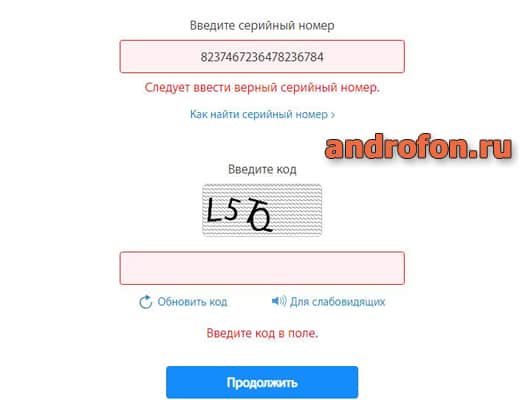
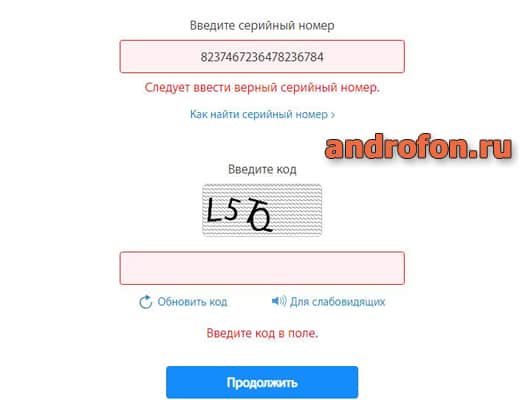 Неправильный ввод IMEI кода.
Неправильный ввод IMEI кода.Проверка IMEI айфона через сервис sndeep
Сервис sndeep позволяет детально просмотреть техническую информацию об устройстве. Ещё версию операционной системы, дату первой и последней активации, страну продажи, продавца, состояние блокировки и SIM и гарантии. При этом вся информация, за исключением ТТХ, предлагается на платной основе – 0.19 USD. Подробная информация будет отправлена на указанный номер электронной почты после оплаты.
Так же сервис располагает базой IMEI номеров украденных или утерянных телефонов.
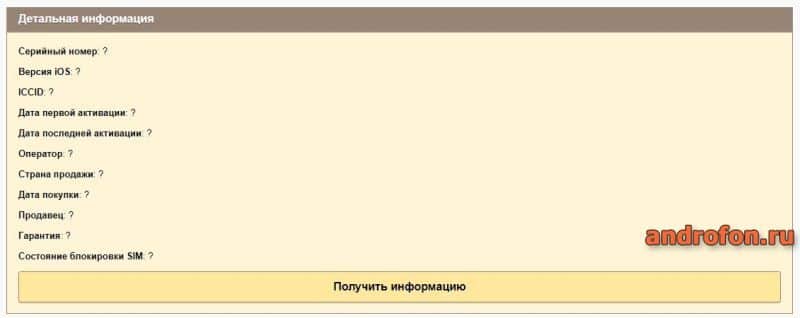
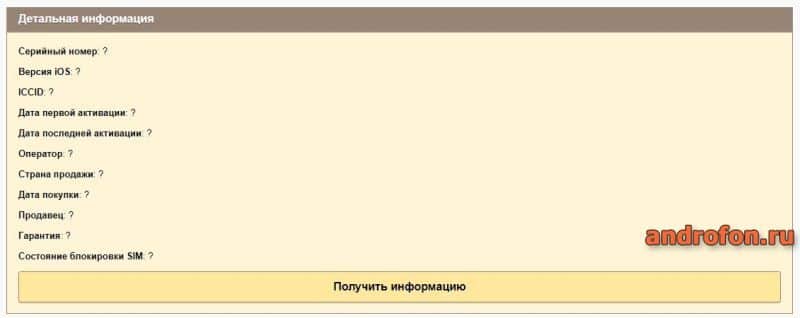 Проверка айфона по IMEI на стороннем сервисе.
Проверка айфона по IMEI на стороннем сервисе. 
 Просмотр технических характеристик смартфона с указанным IMEI.
Просмотр технических характеристик смартфона с указанным IMEI.Проверка ИМЕЙ на сервисе iphoneox
Сервис iphoneox предлагает посмотреть описание устройства, наличие официальной гарантии и статус активации. Ещё проверить состояние блокировки телефона и дату производства.
Инструкция
- Введите номер ИМЕЙ вашего айфона в соответствующем поле.
- Нажмите на подтверждение, что вы не работ.
- В завершение нажмите на кнопку «Check!», для начала проверки.
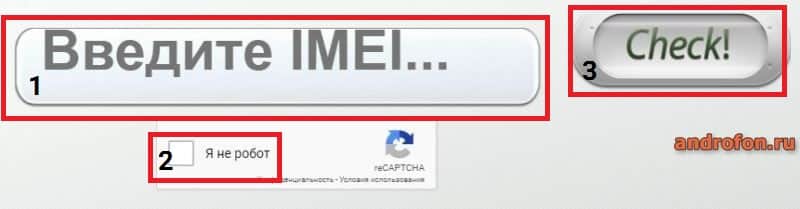
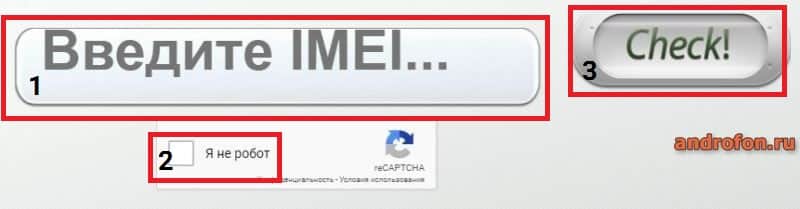 Проверка имей на сервисе iphoneox.
Проверка имей на сервисе iphoneox.

Проверка IMEI на сайте iphoneimei
Сервис iphoneimei позволяет узнать серийный номер айфона по IMEI. Ещё статус технической поддержки по телефону, право на ремонт и обслуживание, а так же статус блокировки SIM. Для просмотра информации достаточно ввести номер ИМЕЙ в единственном поле на сайте.

 Вводите имей в поле сервиса iphoneimei
Вводите имей в поле сервиса iphoneimei 
 Получаете результат проверки
Получаете результат проверкиВывод
В статье подробно описано, как выполняется проверка iphone по imei. Данная процедура актуальна при покупке телефона с рук или в сомнительных магазинах. Поскольку проверка позволит узнать дату активации телефона, состояние гарантийного обслуживания и статус блокировки.
Если у вас остались вопросы или вы хотите поделиться вашим опытом, то пишите в комментариях под статьей.
Post Views: 19
Как проверить iPhone по IMEI и по серийному номеру
Стоимость гаджетов Apple достаточно велика и позволить себе приобрести новый Айфон может далеко не каждый пользователь. Поэтому предпочтительнее взять подержанную модель, состояние которой будет достаточно приемлемым, но цена намного доступнее. Проверить Айфон по IMEI и по серийному номеру необходимо ещё до того, как будет куплен телефон.
При покупке с рук, следует очень внимательно отнестись ко всему процессу. При большом количестве китайской продукции на рынке, получить искусно сделанную поделку iPhone очень просто. Как проверить Айфон на подлинность? Для этого можно использовать следующие способы:
- Проверка iPhone на подлинность, используя код IMEI. Это не требует большого количества времени, достаточно знать место, где можно получить необходимую информацию.
- Проверить телефон по серийному номеру. Способ достаточно простой, необходимо только подключение к интернету и электронный адрес главного сайта компании Apple.
Что необходимо знать, приобретая подержанный iPhone
БУ телефон компании Apple должен соответствовать некоторым критериям. Это не обязательно может быть идеальный внешний вид, отсутствие царапин и потёртостей, а также полный комплект к нему. Бывшие в употреблении электронные изделия являются лакомым куском для различного рода мошенников. Также происходит большое количество краж именно при покупке. Поэтому необходимо выполнять следующие требования, покупая iPhone БУ:
- Не идти на контакт с продавцами, которые отказываются предоставить свои личные данные, номер телефона, или уточнить, откуда телефон появился. Такое поведение присуще мошенникам, которые после продажи устройства, предпочитают остаться в зоне недосягаемости.
- Перед покупкой, надо узнать средние цены на такие устройства. Для этого хватит просмотра 7-9 объявлений на самых популярных сайтах по продаже подержанной электронной техники. Если цена на телефон занижена, лучше отказаться от подобного варианта. Так как возникает возможность попасть на дешёвую китайскую подделку.
- На предложения об обязательной предоплате не стоит обращать внимание. Очень часто, после внесения определённого залога, продавец не выходит на второй контакт с покупателем.
- Если была согласована личная встреча, то её следует проводить в густонаселённой местности. Лучше всего подобрать недорогое заведение, где можно спокойно осмотреть телефон и убедиться, что он не был сворован. Также, там можно получить свободный доступ к интернету через Wi-Fi. Доступ к сети необходим для удаления старых данных о владельце, чтобы проверить блокировку и качество активации iP
- Как проверить состояние телефона? Осмотрев устройство на предмет возможных повреждений, а также вскрытия корпуса, убедиться в его целостности. Ранее открытый корпус означает, что телефон ремонтировался. Это можно определить по небольшим болтам, на которые он крепится. Восстановленный Айфон чаще подвержен поломкам, чем новый. Также частой проблемой являются батареи на iPhone, которые на оригинальных устройствах не снимаются. Заряда аккумуляторов должно хватать на продолжительную работу, в течение нескольких часов.
Как проверить Айфон перед покупкой быстро и надёжно? Порядочный продавец сам предложит проверить бывший в употреблении телефон и объяснить все его тонкости. Он может помочь с обнулением настроек, перезагрузкой устройства и внесением новой личной информации. Идеальным вариантом является покупка iPhone не только со всем комплектом (зарядное устройство, оригинальные наушники, USB-кабель, фирменная коробка), но и с документами. Они помогут сверить все необходимые номера телефона. В качестве гарантии, можно проверить iPhone на вирусы.
Как осуществляется проверка iPhone по серийному номеру
Для того, чтобы знать как проверить iPhone правильно, необходимо выполнить несколько поэтапных действий.
- Найти настоящий номер телефона, определяющий его серию. В меню Айфона существует пункт «Настройки», в котором надо найти отдельный раздел «Основные». В нём будет подпункт «Об устройстве», в котором, помимо серийного номера, находится большое количество и другой полезной информации. Например, модель телефона, адрес Wi-Fi, оригинальная прошивка модема. Но сейчас важно только переписать серийный номер. Если вся последовательность операций была выполнена правильно, но серийный номер отсутствовал, то это может означать неисправность устройства или его подделку.
- После вышеописанных действий, можно приступать к проверке онлайн. Для этого надо зайти на сайт компании http://www.apple.com/ru/ и в верхнем правом углу выбрать вкладку Поддержка. Далее прокрутите вниз и в блоке AppleCare и гарантия нажмите на Действует ли ещё гарантия на мой продукт. В появившейся строке необходимо указать тот серийный номер, который ранее был найден в настройках телефона.
- После этого, администрация сайта предоставит пользователю всю необходимую информацию. Раннее поломанный, или восстановленный телефон может показать несоответствие номера.
- В случае совпадения серийного номера с тем, который находится в базе данных Apple, пользователь получает подтверждение, что такое устройство действительно существует и оно официально зарегистрировано. Помимо этого можно проверить дату активации. В случае, когда iPhone не был активирован, пользователь получает предложение, в котором указано: «Активируйте телефон в обязательном порядке». Также, следует проверить гарантию iPhone, если она ещё действует.
Проверка iPhone по серийному номеру очень удобна, так как не требует затраты большого количества времени. Её можно производить сразу при покупке телефона, это позволит убедиться в его подлинности. Через дату активации iPhone, покупатель имеет возможность определить, сколько на самом деле устройству лет.
Как правильно проверить iPhone по IMEI
Что такое IMEI iPhone? IMEI – это возможность быстро идентифицировать мобильное устройство. Он устанавливается на все телефоны, которые связаны с мобильной связью. IMEI, как и серийный номер, необходим не только при покупке телефона с рук, он также используется и в случае обращения в сервисный центр. Вот как проверить Айфон на подлинность по Имей:
Несколько способов быстрого определения IMEI:
- Как и серийный номер, Имей располагается в настройках телефона. Надо перейти в раздел «Настройки», потом выбрать «Основные», после чего зайти в подпункт «Об устройстве». В этой части телефона, под серийным номером, будет указан IMEI.
- Для нахождения IMEI не обязательно использовать функционал iPhone. Он указан на самой поверхности телефона. На разных моделях, место под этот номер выделяется по-разному. Например, на пятых моделях оригинальный IMEI указан на задней крышке устройства, а на четвёртых, он располагается на месте крепления сим-карты. Точно такая же конструкция у последней шестой и седьмой модели.
- Очень быстро можно узнать, как проверить новый телефон по IMEI. Он будет нанесён на одну из сторон оригинальной коробки, рядом со штрих-кодом.
- Также существует способ, который требует наличие ноутбука или ПК, на котором установлена оригинальная программа iTunes. Достаточно подключить устройство к компьютеру и открыть iTunes. Программа имеет отдельную вкладку «Обзор», нажав на которую, можно определить серийный номер устройства. В этой вкладке присутствует строчка «Номер телефона», нажав на которую можно увидеть IMEI.
Телефон по IMEI проверяется бесплатно и точно так же, как и по серийному номеру. За исключением того, что следует заходить на сайт International Mobile Equipment Identity — http://www.imei.info. Далее, в отдельную графу надо ввести IMEI телефона и, через некоторое время, получить детальную информацию об устройстве. Включая гарантийное время.
Какой из способов предпочтительнее
Айфон при покупке необходимо проверить как по серийному номеру, так и по IMEI. Такая проверка обеспечит пользователю дополнительную уверенность в устройстве. Иногда появляются проблемы, при которых один из номеров не распознаётся. В таком случае, проверку следует повторить. При повторном появлении ошибки, не следует отдавать предпочтение такому телефону.
Как узнать IMEI на iPhone
Многие из вас наверняка знают, что любой мобильный телефон имеет свой уникальный идентификатор оборудования, так называемый IMEI-номер. Мобильные телефоны iPhone от Apple не являются исключением, у каждого из них также есть свой уникальный идентификационный номер — IMEI.
Большинству пользователей этот номер, скорее всего, даже никогда не понадобится, однако бывают ситуации, когда вам необходимо узнать имей своего Айфона. К примеру, чтобы проверить, не заблокирован ли он у операторов сотовой связи.
Вкратце о том, что такое IMEI и для чего он нужен, а также подробно о том
Статья, неожиданно для нас, оказалась довольно большой, так как мы постарались описать все способы в подробностях, с картинками и скриншотами, поэтому для более быстрого и удобного ориентирования мы сделали содержание с быстрыми ссылками.
Содержание:
- Что такое IMEI
- Как узнать IMEI на iPhone
- Зачем мне знать IMEI
Что такое IMEI
Для начала стоит вкратце рассказать о том, что такое IMEI-номер, зачем он нужен и как используется.
IMEI (International Mobile Equipment Identifier) — международный идентификатор мобильного оборудования, который уникален для каждого использующего его устройства. Он применяется во всех мобильных телефонах, работающих в сотовых сетях стандартов GSM, CDMA и IDEN, а также в некоторых спутниковых телефонах. Любой современный телефон, смартфон и даже планшет с 3G/4G модулем (т.е. любой, поддерживающий работу с SIM-картой) имеет свой собственный, уникальный «имей».
Этот номер присваивается каждому устройству с возможностью работы в перечисленных выше сетях на заводе-изготовителе и хранится в памяти гаджета, а используется он для идентификации вашего устройства в сетях мобильной связи. IMEI всегда представляет собой число из 15 цифр.
Таким образом, по правилам не может существовать двух мобильных устройств с одинаковым IMEI, хотя такие ситуации и встречаются в случае незаконного изменения этого номера (уголовно наказуемо во многих странах), но сделать это довольно сложно для простого пользователя.
С понятием определились, теперь давайте разберемся, как и где IMEI iPhone можно посмотреть.
Как узнать IMEI iPhone
Способов, на самом деле, достаточно много. Некоторые из них могут быть полезны в определенных ситуациях (когда самого устройства нет рядом, или когда его по каким-то причинам нет возможности включить), поэтому мы решили перечислить их все. А вы используйте тот, который будет самым простым и быстрым для вас. Итак, начнем.
Посмотрите IMEI в настройках iPhone
Самое верное место, где можно посмотреть IMEI iPhone — это информация о вашем устройстве в настройках смартфона. Для этого найдите и откройте пункт меню «Об этом устройстве». Сделать это очень просто:
- Найдите и откройте ярлык с надписью «Настройки» на одном из рабочих столов вашего iPhone.
- Пролистайте список настроек до пункта «Основные» и откройте его.
- В следующем окне нажмите самую верхнюю строчку из списка с названием «Об этом устройстве».
- В самом низу вы увидите строку с названием «IMEI», где и будет отображен искомый вашего Айфона.
Как видите, всё просто, но можно и посмотреть имей и ещё быстрее.
Команда для отображения IMEI
Пожалуй, самый быстрый способ узнать IMEI на iPhone команда — , которую вы можете ввести на экране набора номера в приложении «Телефон», то есть в стандартной «звонилке» Айфона. Введите там следующий код:
*#06#
Сразу же после ввода этой команды вы увидите IMEI прямо на экране своего смартфона.
Посмотрите IMEI на коробке вашего iPhone
Если телефона у вас в руках прямо сейчас нет, но вам срочно понадобился его имей номер, и вы никогда не выкидываете коробочки от своих покупок, то самый простой способ его узнать — посмотреть IMEI на коробке iPhone. Он напечатан на наклейке с её обратной стороны.
Посмотреть IMEI через iTunes
Еще одно место, где указан IMEI код вашего iPhone — информация о телефоне в приложении «iTunes». Для того, чтобы увидеть его там проделайте следующие действия.
- Подключите ваш iPhone к компьютеру по проводу и запустите программу «iTunes».
- В левом верхнем углу выберите подключенное устройство от Apple, IMEI которого хотите узнать.
- Во вкладке «Обзор» вашего устройства найдите информацию о ёмкости, номере телефона и серийном номере устройства. Несколько раз кликните указателем мышки на текст «Номер телефона».
- В результате нескольких нажатий строка «Номер телефона» поменяется на строку «IMEI», в которой и будет указан искомый вами идентификатор iPhone.
Довольно просто, не правда ли? Но что делать, если у вас нет на руках ни устройства, ни коробки от него? Есть вариант!
Узнать IMEI через iTunes без телефона
Вероятность, конечно, небольшая, но вполне может случиться такая ситуация, что вам нужно узнать имей своего iPhone, когда у вас нет ни коробки, ни самого устройства. К примеру, если вы потеряли телефон, а коробку уже давно выкинули.
Однако даже в таком случае есть место, где можно посмотреть IMEI вашего телефона при помощи компьютера и программы «iTunes». Правда, для этого вы должны были хотя бы раз синхронизировать iPhone с этим компьютером по iTunes и сделать резервную копию.
Если вы это делали, то следуйте следующей инструкции:
- Запустите программу «iTunes» на компьютере, с которым вы ранее синхронизировали iPhone.
- Откройте настройки «iTunes».
- Во вкладке «Устройства» найдите созданную вами ранее резервную копию и наведите на неё указателем мыши. Спустя пару секунд во всплывающем окне вы увидите основную информацию об устройстве где, среди прочего, указан и его IMEI.
Так что узнать IMEI вашего смартфона от Apple не проблема даже без физического присутствия телефона и коробки от него рядом.
А что если телефон у вас есть, но вы по каким то причинам не можете его включить? К примеру он заблокирован, или аккумулятор сел. И даже это не проблема. Определить имей в таком случае можно одним из способов, перечисленных ниже.
Посмотреть IMEI на корпусе телефона
Если смартфон у вас под рукой, то увидеть его IMEI вы можете даже не включая его. Искомый номер указан на задней панели корпуса вашего смартфона. Однако справедливо это не для всех моделей iPhone, а если быть точными, то для следующих:
- iPhone
- iPhone SE
- iPhone 5
- iPhone 5C
- iPhone 5S
- iPhone 6
- iPhone 6 Plus
Если же ваш телефон не попал в этот список, IMEI всё равно можно увидеть не включая Айфон. Как? Поискать в другом месте.
Посмотреть IMEI в лотке SIM-карты
Это, пожалуй, последний способ узнать имей популярного смартфона в этой инструкции, однако в некоторых ситуациях он может оказаться единственным рабочим.
В тех моделях iPhone, где нужный нам номер не выгравирован сзади на корпусе телефона, IMEI написан в лотке SIM карты (sim tray), достаточно достать его и внимательно присмотреться (шрифт мелкий, людям с плохим зрением понадобятся очки или лупа).
Найти в этом месте IMEI своего iPhone смогут владельцы одной из следующих моделей гаджета:
- iPhone 3G
- iPhone 3GS
- iPhone 4
- iPhone 4s
- iPhone 6S
- iPhone 6S Plus
- iPhone 7
- iPhone 7 Plus
Пожалуй, на этом можно и остановиться. Хотя бы один из указанных выше способов наверняка поможет любому, кто пытается узнать IMEI-номер своего яблочного смартфона. Также вы можете обратиться к некоторым другим полезным статьям на нашем сайте, к примеру, если хотите узнать свой номер на iPhone или скрыть его.
Заключение (или «зачем мне знать IMEI?»)
В некоторых ситуациях знание IMEI-номера вашего смартфона может оказаться очень полезным.
К примеру, при покупке б/у iPhone необходимо в первую очередь убедиться, что номер на коробке устройства, на корпусе (или в лотке SIM) и в настройках телефона совпадает. Если это не так, то скорее всего вам пытаются продать отремонтированное или полученное незаконным путем устройство.
Если же случилось так, что ваш телефон украли, то вы всегда можете обратиться к оператору сотовой связи (через полицию) для блокировки вашего телефона по IMEI. Помимо этого, при должном желании и упорстве, в случае если ваш украденный телефон зарегистрируется в сети с новой SIM-картой, то оператор сможет сообщить полиции не только паспортные данные того, на кого она оформлена, но и его расположение с точностью до нескольких десятков метров, что существенно увеличивает вероятность iPhone’а вернуться к своему законному владельцу.
Возможно вы слышали о «залоченных» iPhone? По IMEI-номеру можно проверить, не привязан ли смартфон к какому-либо оператору связи (иначе он не будет работать у других), а также узнать о гарантии на устройство.
© OchProsto.com
Как настроить iPhone / iPad для электронной почты
Вы можете настроить iPhone или iPad для подключения к электронной почте InMotion Hosting, выполнив следующие действия. Если вы не знаете настройки электронной почты, см. Наше руководство по началу работы с электронной почтой. Кроме того, если вы являетесь торговым посредником, ваши настройки будут отличаться; вы можете просмотреть настройки электронной почты в cPanel в любое время.
Шаги по настройке электронной почты iPhone
-
 На главном экране Откройте « Настройки ».
На главном экране Откройте « Настройки ». -
 Открыть « Почта, контакты, календари ».
Открыть « Почта, контакты, календари ». -
 Нажмите « Добавить учетную запись… ».
Нажмите « Добавить учетную запись… ». -
 Выберите « Другое ».
Выберите « Другое ». -
 В разделе « Mail » выберите « Добавить учетную запись почты »
В разделе « Mail » выберите « Добавить учетную запись почты » -
 Введите информацию на этом экране « Новый счет ». Ваш адрес будет полным адресом электронной почты, а паролем будет пароль, который вы установили только для этого адреса электронной почты.
Введите информацию на этом экране « Новый счет ». Ваш адрес будет полным адресом электронной почты, а паролем будет пароль, который вы установили только для этого адреса электронной почты. -
 iPhone подумает о ваших настройках, а затем перейдет к следующему экрану.
iPhone подумает о ваших настройках, а затем перейдет к следующему экрану. -
 Вам будет предложено выбрать между IMAP или POP. Это зависит от ваших личных предпочтений. В большинстве случаев с мобильным устройством вы выберете IMAP, так как он сможет синхронизироваться с другими устройствами, которые тоже проверяют электронную почту (например: ноутбук, настольный компьютер или другое мобильное устройство).
Вам будет предложено выбрать между IMAP или POP. Это зависит от ваших личных предпочтений. В большинстве случаев с мобильным устройством вы выберете IMAP, так как он сможет синхронизироваться с другими устройствами, которые тоже проверяют электронную почту (например: ноутбук, настольный компьютер или другое мобильное устройство). -
 В разделе « Сервер входящей почты » введите свою информацию:
В разделе « Сервер входящей почты » введите свою информацию:Имя хоста : secure ##.inmotionhosting.com
Не забудьте заменить ## на номер вашего сервера. Вы можете найти это в технических деталях AMP. Например, если ваше имя хоста — biz24.inmotionhosting.com, номер вашего сервера — 24. Затем вы замените secure ##. Inmotionhosting.com на secure24.inmotionhosting.com.
Имя пользователя: [email protected]
Пароль : (введите здесь пароль своего адреса электронной почты)
-
 В разделе «Сервер исходящей почты » введите свою информацию:
В разделе «Сервер исходящей почты » введите свою информацию:Имя хоста : secure ##.inmotionhosting.com
Как и в предыдущем шаге, не забудьте заменить ## на номер вашего сервера.
Имя пользователя: [email protected]
Пароль : (введите здесь пароль своего адреса электронной почты)
-
 Нажмите « Сохранить » в правом верхнем углу. IPhone обработает вашу информацию. Это может занять до 10-15 минут в зависимости от скорости вашего подключения. Это может занять значительно больше времени, если вы НЕ подключены к Wi-Fi и используете только обычное соединение 3G или Edge.Настоятельно рекомендуется подключаться через Wi-Fi.
Нажмите « Сохранить » в правом верхнем углу. IPhone обработает вашу информацию. Это может занять до 10-15 минут в зависимости от скорости вашего подключения. Это может занять значительно больше времени, если вы НЕ подключены к Wi-Fi и используете только обычное соединение 3G или Edge.Настоятельно рекомендуется подключаться через Wi-Fi. -
 По умолчанию iPhone будет пытаться установить все соединения с включенным SSL. Если вы не используете правильное имя хоста SSL, вы можете получить сообщение об ошибке.
По умолчанию iPhone будет пытаться установить все соединения с включенным SSL. Если вы не используете правильное имя хоста SSL, вы можете получить сообщение об ошибке.Если вы видите ошибку, которая говорит:
« Не удается подключиться с помощью SSL, вы хотите попробовать настроить учетную запись без SSL? »
Выберите « Да »При нажатии « Да » iPhone будет использовать настройки без SSL.Это нормально для использования, но позже вы можете столкнуться с проблемами, если пытаетесь отправить почту, а у провайдера, к которому вы подключены, заблокирован порт 25.
В наших примерах мы использовали информацию об имени хоста SSL, чтобы избежать ошибок. Если вы НЕ используете правильное имя хоста SSL, вы увидите ошибку, похожую на:
« Secure Connection Failed», сертификат для (вашего адреса электронной почты) может быть недействительным. »
Выберите « Продолжить »iPhone снова обработает вашу информацию.Это может занять до 10-15 минут в зависимости от скорости вашего подключения. Эта ошибка может появиться снова (на этот раз для сервера исходящей почты), снова выберите ту же опцию « Продолжить ». Опять же, придется подождать.
-
 Наконец, экран сдвинется вниз, и ваша учетная запись электронной почты настроена!
Наконец, экран сдвинется вниз, и ваша учетная запись электронной почты настроена!
Что проверить перед покупкой бывшего в употреблении iPhone — Новости
 К сожалению, текущие цены на iPhone очень высоки, и не каждый, несмотря на желание владеть им, может себе его позволить. Вот почему рынок GSM догоняет и предлагает бывшие в употреблении товары по более разумной цене. Восстановленные модели iPhone также относятся к категории бывших в употреблении телефонов, и мы должны относиться к ним так же, как и к бывшим в употреблении моделям из неизвестных источников, и помнить о состоянии телефона перед покупкой.
К сожалению, текущие цены на iPhone очень высоки, и не каждый, несмотря на желание владеть им, может себе его позволить. Вот почему рынок GSM догоняет и предлагает бывшие в употреблении товары по более разумной цене. Восстановленные модели iPhone также относятся к категории бывших в употреблении телефонов, и мы должны относиться к ним так же, как и к бывшим в употреблении моделям из неизвестных источников, и помнить о состоянии телефона перед покупкой.
Преимущество бывших в употреблении iPhone заключается, прежде всего, в том, что они стоят гораздо дешевле, и телефон уже был проверен кем-то другим на предмет производственных дефектов. К сожалению, есть и явные недостатки: если мы решим купить подержанный продукт, существует, например, вопрос гарантии, когда у использованных продуктов может быть всего 15 дней. Еще одна проблема — это аккумулятор, срок службы стандартного устройства значительно ниже, чем у недавно купленной модели, что требует более частой зарядки телефона.
Что вы должны проверить перед покупкой подержанного телефона:
IMEI и серийный номер
IMEI (международный идентификатор мобильного оборудования) — это уникальный номер, который также используется для идентификации мобильных телефонов GSM, WCDMA и iDEN как некоторые спутниковые телефоны. Большинство телефонов имеют один номер IMEI, но в телефонах с двумя SIM-картами их два. Чтобы узнать больше о вашем номере IMEI , нажмите здесь: Информация об IMEI
Как найти номер IMEI ? Смотрите YouTube IMEI Tutorial
Также проверьте здесь, что ваш номер IMEI говорит о вашем iPhone: Все о вашем iPhone
Серийный номер — это код, состоящий из ряда букв и цифр, присвоенный продукту или серии продуктов, чтобы идентифицировать место и время производства, определить законность его происхождения, а иногда также характеристики устройства, такие как цвет или емкость.Чтобы узнать больше о серийном номере , щелкните ссылку здесь: Информация о серийном номере
Как найти SN (серийный номер)? Учебное пособие по серийному номеру
Проверьте свой номер IMEI , чтобы лучше узнать свой телефон: IMEI.info
Когда вы узнаете свой номер IMEI , вы можете легко проверить спецификацию: модель , марка, цвет, память , Дата производства, возраст iPhone, заводской и другая основная информация. Что действительно интересно, вы можете проверить эту информацию, используя серийный номер здесь: Apple Serial Number Checker

Фактически, после проверки технических характеристик может оказаться, что модель, которую мы собираемся купить, изначально имела другой цвет или другая внутренняя память.
Это возможно за счет увеличения внутренней памяти телефона. Вы можете узнать, как это сделать, здесь: Учебное пособие по проверке внутренней памяти
«Найти мой iPhone» и статус iCloud
«Найти iPhone» — это самая важная информация, которую вы должны проверить перед покупкой подержанного iPhone.Вы должны убедиться, что ваше устройство разблокировано и не защищено защитой Apple. Давайте проверим, активирована ли на вашем iPhone функция «Найти iPhone». Рекомендуем проверять статус FMI каждый раз при покупке подержанного устройства; о «Найти iPhone» подробнее здесь: Проверка статуса «Найти мой iPhone» Средство проверки статуса iCloud — это новая услуга для пользователей iOS. С этого момента вы можете использовать бесплатную функцию проверки, чтобы узнать, заблокировал ли iPhone или iPad или очистил статус iCloud.Это лучший способ проверить, был ли активирован Find My iPhone (FMI) на вашем устройстве. Программа проверки бесплатна, и все, что вам нужно знать, это номер IMEI . Узнайте больше здесь: iCloud Status Free Checker
Статус черного списка
Если сообщается, что телефон украден, утерян или счета за него не оплачены, телефон добавляется в так называемый черный список. Оператор блокирует доступ к сети (звонки невозможны) до тех пор, пока проблема не будет решена.
Узнайте больше о черном списке, проверив здесь: Бесплатная информация о черном списке
или вы можете посмотреть короткое видео, как это сделать здесь: Учебное пособие по черному списку
Вы также можете проверить здесь свой iPhone:
- Дополнительная информация Apple как IMEI, MEID -Идентификатор мобильного оборудования — это глобально уникальный 56-битный номер, идентифицирующий физический элемент оборудования мобильной станции CDMA.Идентификаторы оборудования «встроены» в устройство и должны быть устойчивы к модификациям, модель , производитель, идентификатор, номер детали, страна, статус GSMA, описание, срок действия.
- Сеть и Simlock ; Simlock — это программное обеспечение безопасности в сотовых телефонах, устанавливаемое производителем по запросу оператора, обычно не вызывающее авторизации SIM-карт от других операторов. Узнайте больше здесь: Simlock Info
- Разблокировать телефон ; Как я узнаю, что мой iPhone разблокирован? Найдите ответ и многое другое здесь: Проверка гарантии Разблокировка
А также вы можете сообщить об украденном или потерянном телефоне (если ваш телефон украден или утерян, вы можете сообщить свой номер IMEI и заблокировать его.В результате ваше устройство не будет работать в стране, в которой оно было зарегистрировано). Инструкции о том, как это сделать, можно найти здесь: Информация о номере IMEI
Гарантия
Гарантия — это документально подтвержденная гарантия качества производителя или поставщика услуг, обещанная клиенту. Стоит проверить, распространяется ли гарантия на iPhone, который вы хотите купить. Вы можете просто проверить это на веб-сайте Apple, вставив серийный номер телефона: Информация о гарантии
Состояние
Если у вас есть возможность внимательно посмотреть на телефон, обращая внимание на каждую деталь.Обратите особое внимание на следующие элементы iPhone: модель
- ПОДДЕЛКА; Убедитесь, что iPhone, который вы хотите купить, оригинальный. Как найти отличия между ПОДДЕЛЬНЫМ iPhone 7 и оригинальным iPhone 7? Вы можете просто щелкнуть здесь и посмотреть наше короткое видео: Подделка против реального видео
- Повреждение водой; Гарантия не распространяется на повреждения iPhone водой и другими жидкостями. Чтобы узнать больше, прочтите здесь: Информация о повреждении водой
- Камера; проверьте камеру, делая снимки и снимая видео.После этого процесса вы легко сможете увидеть его качество. Убедитесь, что нет битых пикселей
- Сенсорный экран и кнопка домой; Убедитесь, что области экрана реагируют на ваши прикосновения, а кнопка «Домой» работает правильно.
- Разъем для наушников; Подключите наушники и убедитесь, что вы слышите звук.
- Динамики; Включите динамики без наушников и проверьте громкость.
- Кнопки; Убедитесь, что все кнопки (например, увеличение громкости, уменьшение громкости, клавиша включения) работают плавно и правильно.
- Touch ID; Проверьте функцию Touch ID, чтобы убедиться, что ваш телефон в безопасности.
- Принадлежности; Убедитесь, что в комплекте есть все необходимые аксессуары, такие как USB-кабель Apple и разъем для молнии, наушники Apple, адаптер переменного тока для зарядки, инструмент для извлечения SIM-карты, а также руководство пользователя. Помните, что важно, чтобы зарядное устройство было официально зарегистрированным Apple, а не дешевой заменой, что может увеличить риск поражения электрическим током.
- Качество звонков; Сделайте звонок и проверьте качество голосов с обеих сторон.
- Порты; Наушники и порты для зарядки — проверьте их и помните, что они должны работать немедленно, без каких-либо задержек.
- Возможности подключения; Проверьте Wi-Fi, Bluetooth и GPS, чтобы убедиться, что они работают без проблем.
- Аккумулятор; Включите Wi-Fi и Bluetooth, а также позвоните на 3 минуты, чтобы узнать, сколько разрядилась батарея. Если процент использования высок, аккумулятор неисправен.

Плюсы и минусы покупки подержанного iPhone
Преимущества покупки подержанного iPhone:
- Первое и самое большое преимущество заключается в том, что бывшие в употреблении iPhone продаются по более низкой цене, чем новые.Благодаря этому мы можем использовать флагманский продукт марки Apple, не тратя много денег.
- Если вы покупаете бывшее в употреблении изделие без долгосрочного контракта, можете быть уверены в отсутствии скрытых комиссий. По сути, вам не нужно тратить слишком много денег.
- В-третьих, это уже проверенный продукт. Таким образом, мы можем сделать вывод, что он не имеет производственных дефектов.
- Покупая подержанный iPhone, вы решаете, какой продукт вам подойдет.Когда вы покупаете новый телефон, вы не можете физически повлиять на то, какое устройство вы получите.
- Последним плюсом является то, что телефон можно протестировать перед покупкой. Вы можете легко связаться с продавцом, попросить о встрече и проверить устройство. После этого вы точно знаете, за что платите.
Недостатки покупки подержанного iPhone:
- Самым большим недостатком при покупке подержанного iPhone, вероятно, является проблема с гарантией.Новый iPhone обычно имеет надежную гарантию и бесплатную плату за обслуживание. Вы также имеете право заменить устройство в случае любого внутреннего дефекта в течение первых двух месяцев.
- Старые модели не имеют таких технических характеристик и инноваций, как последние. IPhone, на который вы нацелены, может не иметь таких функций, как Siri, скорость передачи 3G, GPS, высококачественная камера, Nike + и т. Д.
- Использованные iPhone обычно имеют различные косметические дефекты. Некоторые из них трудно увидеть при покупке, в то время как другие крупнее и очевиднее.Это может стать проблемой для тех, кто уделяет внешнему виду много внимания.
- Вы должны заметить, что более старая версия iPhone может иметь меньше памяти и места на жестком диске. Фактически, может не хватить места для большего количества приложений, музыки, изображений, видео и т. Д.
- Вы также должны знать, что время автономной работы используемого iPhone меньше, чем в его новой версии. Значит, он быстрее изнашивается.
На что обращать внимание при совершении покупок в Интернете, как выбрать надежного продавца?
Риск нельзя полностью исключить, но важно проверить честность выбранного продавца.Всегда низкая цена на качественный товар, надо очень осторожно. Не дайте обмануть, никто не продаст нам качественный товар за полцены. Помните, что профессиональное обслуживание также важно (например, открытые вопросы пользователей и быстрые ответы), опыт работы в отрасли, положительные отзывы существующих клиентов или наличие предлагаемых товаров на рынке.
Для многих из нас первым шагом к проверке надежности продавца будет чтение мнений, опубликованных покупателями на онлайн-форумах или на веб-сайте магазина.Однако с крайними взглядами следует проявлять осторожность, поскольку анонимность часто становится полем для различных видов злоупотреблений. Иногда продавцы пытаются размещать неэтичные анонимные записи с целью дискредитировать конкурирующих продавцов или похвалить их услуги. Проверить, не обманывает ли нас конкретный продавец, непросто, хотя в значительной степени мы можем предсказать, выполнит ли компания, продающая онлайн, свои обязательства. Многие пользователи заслуживают доверия к электронному торговому посреднику исключительно на основе графического дизайна веб-сайта.Если это выглядит профессионально, обычно это не вызывает подозрений.

Акт, о котором покупатель часто забывает, — это внимательное чтение правил магазина. Поэтому владельцам интернет-магазинов следует знать, что использование неблагоприятных абзацев просто не окупается. Помимо законности конкретной статьи, мы часто обнаруживаем, что сами статьи являются спорными при совершении покупок.
Приведенные выше советы помогут решить дилеммы, связанные с покупкой бывшего в употреблении iPhone.Самое главное — внимательно и точно проверить все аспекты, чтобы не покупать iPhone только потому, что вы получили iPhone по выгодной цене.
Добавлено пользователем natalial — 13232 просмотрено.
.Как узнать, заблокировал ли кто-то ваш номер на iPhone для звонков или сообщений


Вы когда-нибудь хотели знать, заблокировал ли кто-то ваш номер, чтобы звонить им или отправлять им сообщения? Возможно, вы знакомы с процессом блокировки вызовов, сообщений и контактов на iPhone, но задумывались ли вы, что ВАШ номер или сообщения были заблокированы? Хотя Apple делает функцию блокировки текстовых сообщений и вызовов довольно тонкой, а заблокированные вызовы могут даже оставлять голосовую почту, есть несколько способов, которыми вы можете попытаться определить, заблокировал ли кто-то ваш номер на iPhone.Читайте дальше, чтобы узнать больше!
Как узнать, заблокировал ли кто-то ваш номер на iPhone
Существует несколько способов определить, заблокирован ли ваш номер телефона пользователем iPhone. Мы покажем вам несколько способов помочь в этом разобраться.
Обратите внимание, что вы были заблокированы iPhone получателя, iPhone этого получателя не будет звонить, издавать какие-либо уведомления или звуки, о которых вы звонили, не отправлял им сообщение и не оставлял голосовую почту. С того конца, который выполняет блокировку, их iPhone молчит и не мешает входящему заблокированному вызову.
Метод 1. Проверьте блокировку вызовов, позвонив на iPhone
Если вас заблокировал кто-то с iPhone, то вызов iPhone приводит к одному звонку или отсутствию звонка, прежде чем вы услышите общее сообщение о том, что этот человек недоступен.
Если у получателя iPhone настроена голосовая почта, вызов затем направляется на голосовую почту. (И да, заблокированные абоненты по-прежнему могут оставлять голосовые сообщения, и вы также можете проверять голосовые сообщения заблокированных абонентов на iPhone с помощью этих инструкций).
Если вы слышите несколько звонков и в конце концов перешли на голосовую почту, скорее всего, ваш звонок и номер не заблокированы.
Важно: отправка на голосовую почту не всегда означает, что вы заблокированы!
Обратите внимание, что быстрая отправка на голосовую почту при звонке кому-либо не обязательно означает, что ваш номер или iPhone заблокирован, это также может означать ряд других вещей, в том числе:
- Получатель активно участвует в другом телефонном вызове, по которому выполняется соединение, или линия в противном случае занята
- Получатель находится в зоне с низким покрытием сотовой связи или без нее
- Телефон получателя выключен или находится в процессе перезагрузки
- У получателя iPhone нет сотовой связи, или существует другая проблема с сетью
- Отказ сотовой сети или что-то подобное
- У них может быть iPhone в режиме «Не беспокоить» (два звонка подряд иногда проходят через «Не беспокоить», так что вы тоже можете попробовать, особенно если включен аварийный обход)
- У них могут быть ограниченные входящие вызовы в избранное или только в Контакты или группу контактов, что иногда используется для предотвращения нежелательных и неизвестных вызовов.
- Ваш звонок был отправлен на голосовую почту вручную на их iPhone
Есть и другие причины, по которым вас могут быстро отправить на голосовую почту.Не думайте, что получение чьей-либо голосовой почты связано с тем, что этот человек вас заблокировал.
Метод 2: отправка текста или iMessage на номер iPhone для проверки наличия блока
Вы также можете попробовать проверить, не заблокирован ли ваш номер, отправив человеку сообщение.
Если в iMessage никогда не отображается сообщение «Доставлено» или «Прочитано», и оно все еще остается синим, возможно, вы были заблокированы, но не всегда.
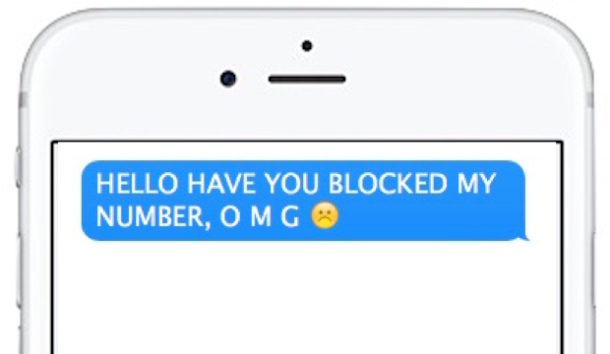
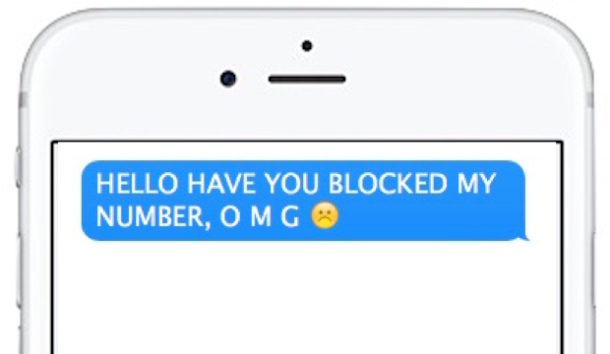
Если iMessage проходит и показывает квитанцию о прочтении, значит, вы точно не заблокированы.Помните, что уведомления о прочтении можно отключить полностью, или включить в целом, или включить для каждого контакта, но невозможно определить, что именно, если вы специально не обсудили это с получателем или не проверили настройки на его iPhone (или iPad).
Если iMessage проходит и показывает сообщение «Доставлено», возможно, вы не заблокированы.
Если iMessage не может отправить и после неоднократных попыток отправки сообщения, и если сообщение становится зеленым, а не синим, у человека может не быть сотовой связи, нет подключения для передачи данных, у него проблемы с сотовой службой, есть проблема с их iPhone, iMessage выключен, использует телефон Android (или другую платформу) или, возможно, их iPhone выключен или находится в процессе перезагрузки.Есть много причин, по которым некоторые сообщения iMessages могут не работать, и это не показатель того, что они заблокированы этим человеком.
Помните, когда сообщения отправляются зеленым, а не синим цветом, это означает, что телефон пытается отправить обычное текстовое SMS-сообщение вместо iMessage.
Как я могу точно узнать, что произойдет, если кто-то заблокирует мой номер на iPhone?
Не существует идеального решения или гарантированного способа узнать, заблокировал ли кто-то ваш iPhone, не увидев список заблокированных контактов, но следующий лучший вариант — это настроить тест для себя.
Быстрая проверка довольно проста, если у вас есть друг или член семьи с другим iPhone. Просто заблокируйте номер вашего iPhone на их устройстве, затем позвоните ему и отправьте текстовое сообщение или iMessage. Вы обнаружите, что вас либо отправили на голосовую почту, либо сообщения никуда не отправляются. Просто убедитесь, что вы разблокировали номер, когда закончите тест, чтобы вы могли действительно связаться с человеком, с которым вы это тестировали позже.
Знаете ли вы другой способ определить, заблокирован ли ваш или другой номер? Знаете ли вы об особом приеме, позволяющем определить, заблокированы ли ваши звонки или ваши сообщения заблокированы пользователем iPhone? Поделитесь с нами в комментариях ниже!
Связанные
.Как изменить адрес электронной почты «От» на iPhone и iPad
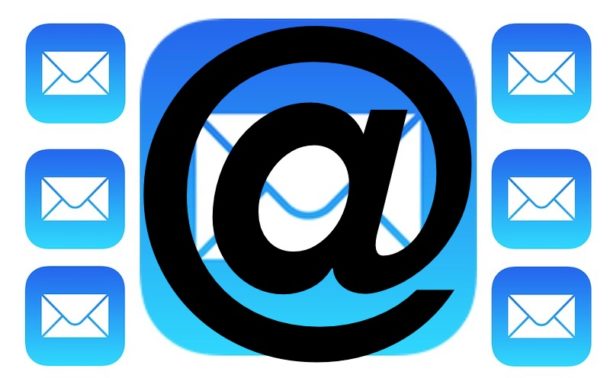
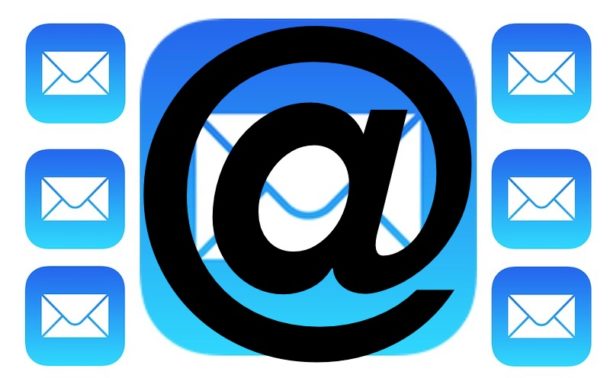
Для пользователей iPhone и iPad с несколькими учетными записями электронной почты в Почте iOS вы можете изменить адрес «От» при отправке определенного электронного письма. Это именно то, на что похоже; он изменяет адрес электронной почты, с которого вы отправляете электронное письмо, но вместо того, чтобы изменять настройку универсально для установки нового значения по умолчанию, вы можете настроить отправленный адрес для отдельного электронного письма.
Переключить отправленный адрес электронной почты «От» в определенных сообщениях на iOS довольно просто, но это не совсем очевидно, пока вам не покажут, как это работает.
Вам потребуется как минимум две учетные записи электронной почты в приложении Mail, чтобы иметь эту возможность на экранах составления почты, вы можете добавить новую учетную запись электронной почты в iOS в любое время с помощью сторонних служб, таких как gmail, hotmail, outlook, yahoo, aol или create новый адрес электронной почты iCloud.com, если хотите.
Изменение адреса электронной почты, отправленного с на iPhone, iPad
Это изменит отправленный с адреса для каждого адреса электронной почты, это не меняет настройки повсеместно. На iPhone, iPad и iPod touch процесс такой же:
- Откройте приложение «Почта» в iOS и создайте новое письмо, как обычно.
- Нажмите «От: адрес электронной почты @ адрес электронной почты.com »в окне нового сообщения
- Перейдите по скользящему меню вверх или вниз, чтобы выбрать адрес электронной почты, с которого хотите отправить электронное письмо, затем нажмите на этот адрес электронной почты
- Подтвердите, что в поле «От:» отображается адрес электронной почты, с которого вы хотите отправить электронное письмо, и продолжайте как обычно.
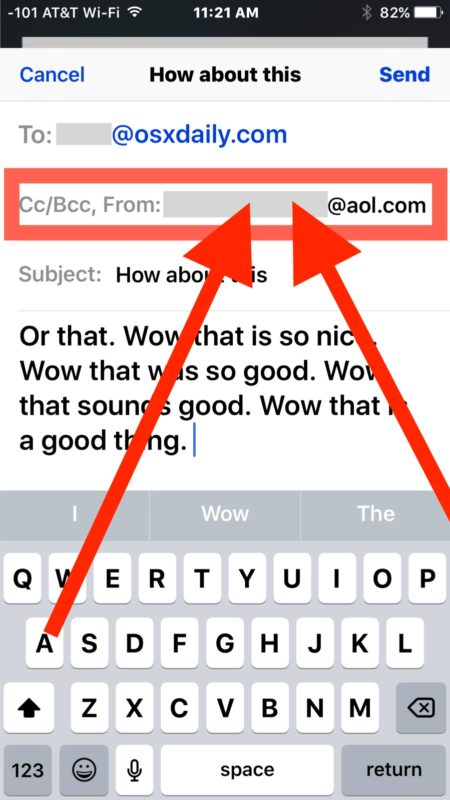
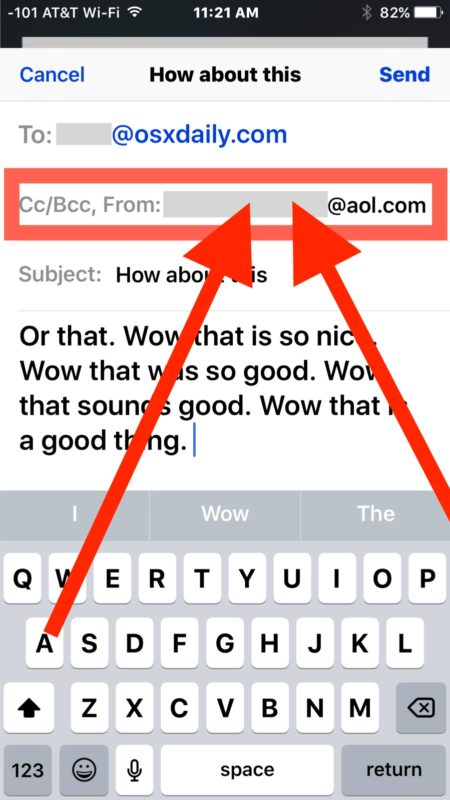
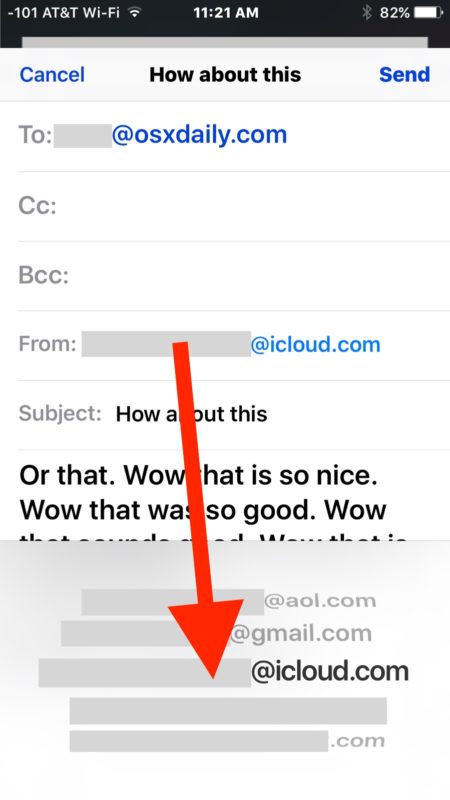
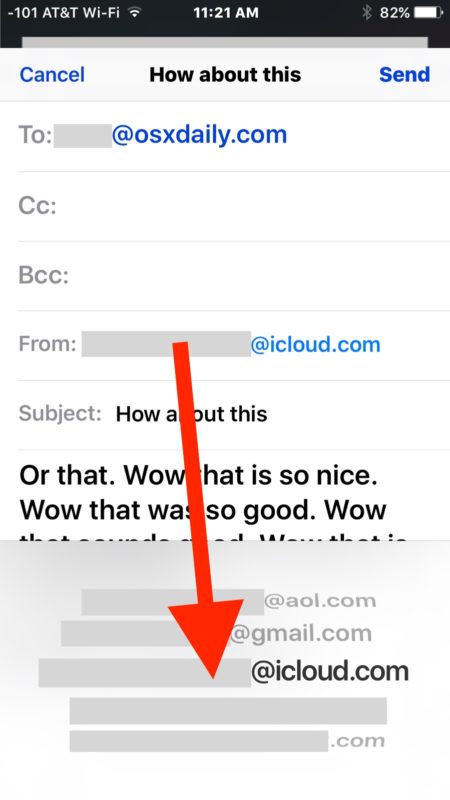
Составьте и отправьте электронное письмо как обычно, и оно будет отправлено получателю с использованием выбранного адреса электронной почты.
Вы можете отправлять любые электронные письма с любого адреса электронной почты, настроенного в приложении «Почта». Все, что вам нужно сделать, это изменить учетную запись электронной почты, из которой вы отправляете сообщение.
Это то, на что стоит обратить внимание, если вы недавно добавили новую учетную запись электронной почты в iOS или обычно манипулируете несколькими учетными записями электронной почты на iPhone и настраиваете их в приложении Mail, поскольку вы, вероятно, не захотите случайно отправить электронное письмо с неправильный адрес (что довольно легко случается).
Для тех, кто использует несколько учетных записей электронной почты в приложении «Почта», рекомендуется установить в качестве адреса электронной почты по умолчанию на iPhone и iPad тот, который вы хотите использовать по умолчанию, обычно это то, что вы чаще всего используете на этом устройстве.Так, например, если это личное устройство, сделайте личный адрес электронной почты по умолчанию. Затем вы всегда можете использовать приведенный выше совет, чтобы изменить адрес электронной почты «От» в любое время, если вы действительно хотите отправить быстрое электронное письмо из своей рабочей учетной записи или другой личной учетной записи.
 На главном экране Откройте « Настройки ».
На главном экране Откройте « Настройки ». Открыть « Почта, контакты, календари ».
Открыть « Почта, контакты, календари ».  Нажмите « Добавить учетную запись… ».
Нажмите « Добавить учетную запись… ».  Выберите « Другое ».
Выберите « Другое ».  В разделе « Mail » выберите « Добавить учетную запись почты »
В разделе « Mail » выберите « Добавить учетную запись почты »  Введите информацию на этом экране « Новый счет ». Ваш адрес будет полным адресом электронной почты, а паролем будет пароль, который вы установили только для этого адреса электронной почты.
Введите информацию на этом экране « Новый счет ». Ваш адрес будет полным адресом электронной почты, а паролем будет пароль, который вы установили только для этого адреса электронной почты. iPhone подумает о ваших настройках, а затем перейдет к следующему экрану.
iPhone подумает о ваших настройках, а затем перейдет к следующему экрану.  Вам будет предложено выбрать между IMAP или POP. Это зависит от ваших личных предпочтений. В большинстве случаев с мобильным устройством вы выберете IMAP, так как он сможет синхронизироваться с другими устройствами, которые тоже проверяют электронную почту (например: ноутбук, настольный компьютер или другое мобильное устройство).
Вам будет предложено выбрать между IMAP или POP. Это зависит от ваших личных предпочтений. В большинстве случаев с мобильным устройством вы выберете IMAP, так как он сможет синхронизироваться с другими устройствами, которые тоже проверяют электронную почту (например: ноутбук, настольный компьютер или другое мобильное устройство).  В разделе « Сервер входящей почты » введите свою информацию:
В разделе « Сервер входящей почты » введите свою информацию: В разделе «Сервер исходящей почты » введите свою информацию:
В разделе «Сервер исходящей почты » введите свою информацию: Нажмите « Сохранить » в правом верхнем углу. IPhone обработает вашу информацию. Это может занять до 10-15 минут в зависимости от скорости вашего подключения. Это может занять значительно больше времени, если вы НЕ подключены к Wi-Fi и используете только обычное соединение 3G или Edge.Настоятельно рекомендуется подключаться через Wi-Fi.
Нажмите « Сохранить » в правом верхнем углу. IPhone обработает вашу информацию. Это может занять до 10-15 минут в зависимости от скорости вашего подключения. Это может занять значительно больше времени, если вы НЕ подключены к Wi-Fi и используете только обычное соединение 3G или Edge.Настоятельно рекомендуется подключаться через Wi-Fi.  По умолчанию iPhone будет пытаться установить все соединения с включенным SSL. Если вы не используете правильное имя хоста SSL, вы можете получить сообщение об ошибке.
По умолчанию iPhone будет пытаться установить все соединения с включенным SSL. Если вы не используете правильное имя хоста SSL, вы можете получить сообщение об ошибке. Наконец, экран сдвинется вниз, и ваша учетная запись электронной почты настроена!
Наконец, экран сдвинется вниз, и ваша учетная запись электронной почты настроена! 
Добавить комментарий